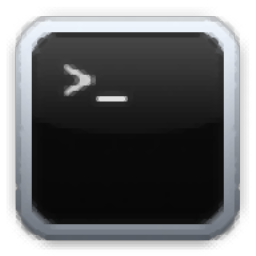
后門監控助手
v1.0 綠色版- 介紹說明
- 下載地址
- 網友評論
后門監控助手提供進程監控功能,可以直接添加進程到軟件上執行監控,只需要將進程所在的文件夾添加到這款軟件啟動監控就可以自動統計該進程發生的全部事件,可以監控創建、刪除、修改、重命名、進程創建等常用的操作,讓用戶可以知道該路徑下的資源是否被修改,是否被刪除,軟件全部監控都是自動的,用戶只需要添加監控目錄軟件就可以自動在后臺統計各種信息,還可以對病毒掃描,功能還是非常多的,需要就可以下載使用!
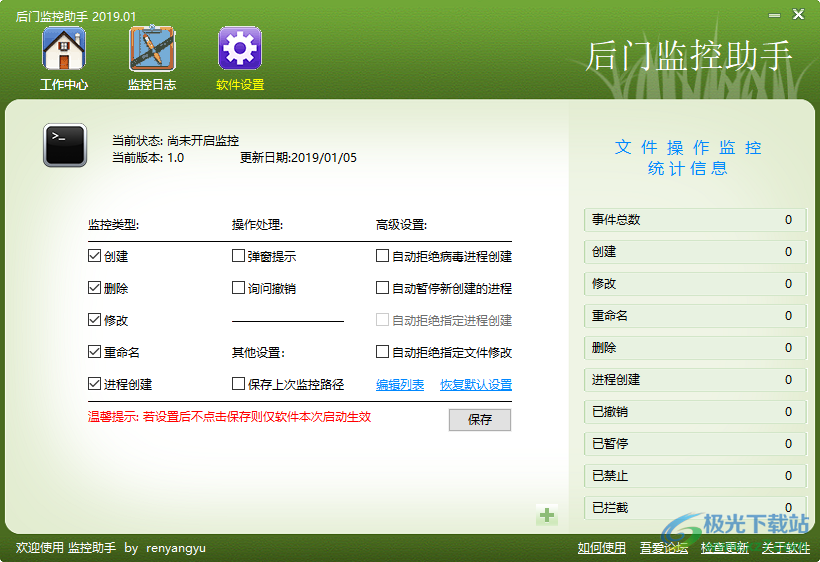
軟件功能
1、定位文件—打開選定文件所在文件夾
2、刪除文件—刪除選定文件
3、暫停進程-將選定進程掛起
4、恢復進程—恢復選定進程
5、結束進程-終止選定進程
6、清空日志-冊除列表中的所有數據
7、禁止讀寫—禁止其他程序對選定文件的讀寫
8、恢復讀寫—恢復其他程序對選定文件的讀寫
9、掃描病毒-對選定文件進行病毒掃描(網絡必須正常)
10、加入攔截-列表加入設置中的攔截列表
11、查看文件屬性-查看選定文件的屬性
12、從日志中刪除-從列表中刪除選定的項目
13、計算文件MD5—計算選定文件的MD5
軟件特色
創建:監控指定路徑中的文件創建操作
刪除:監控指定路徑中的文件刪除操作
修改:監控指定路徑中的文件修改操作
重命名:監控指定路徑中的文件重命名操作
進程創建:監控指定路徑中的進程創建操作
彈窗提示:勾選后,若指定監控路徑中有操作,將彈窗提示
詢問撤銷:勾選后,若指定監控路徑中有可撤銷操作(創建重命名/進程創建),將彈窗詢問是否撤銷
保存上次監控路徑:勾選后,軟件下次啟動時輸入框內將直接顯示上次監控的路徑,避免您再次輸入的麻煩
自動拒絕病毒進程創建:勾選后,若發現病毒進程創建將自動終止進程,同時彈窗提示(網絡必須正常
自動暫停新進程的創建:勾選后,若發現新進程創建將自動暫停進程,您可以在監控日志”中手動恢復進程
自動拒絕指定進程創建:勾選后,若發現攔截列表中指定的進程創建將自動終止進程
自動拒絕指定文件創建:勾選后,若發現攔截列表中指定的文件創建將自動刪除文件
使用方法
1、管理員身份啟動后門監控助手,隨后添加需要監控的進程
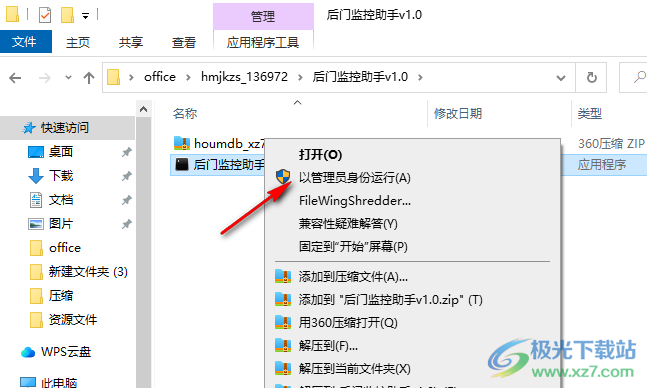
2、如圖所示,點擊文件夾按鈕就可以選擇一個進程添加到軟件監控
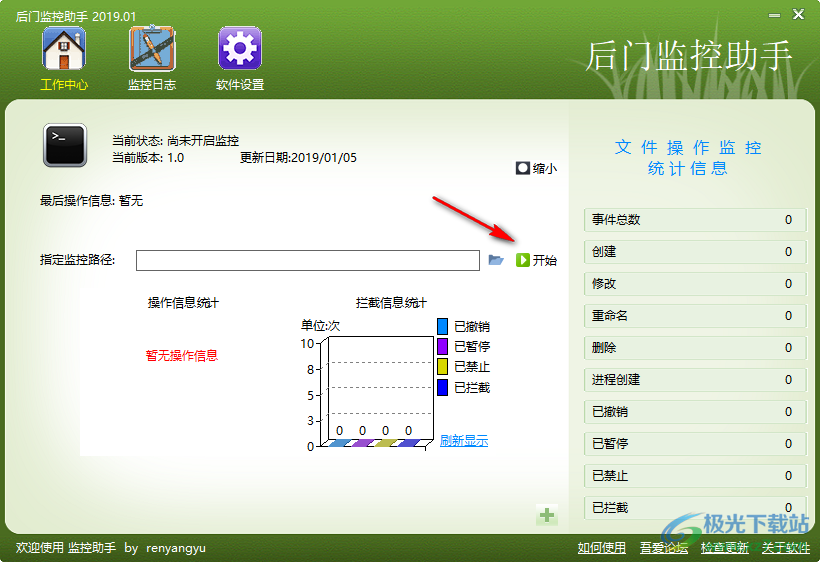
3、顯示統計信息,已經攔截的數量都可以在軟件界面顯示,可以刷新顯示

4、右側是文件操作監控統計信息,可以直接在軟件查看事件總數,可以查看創建的數量,刪除的數量
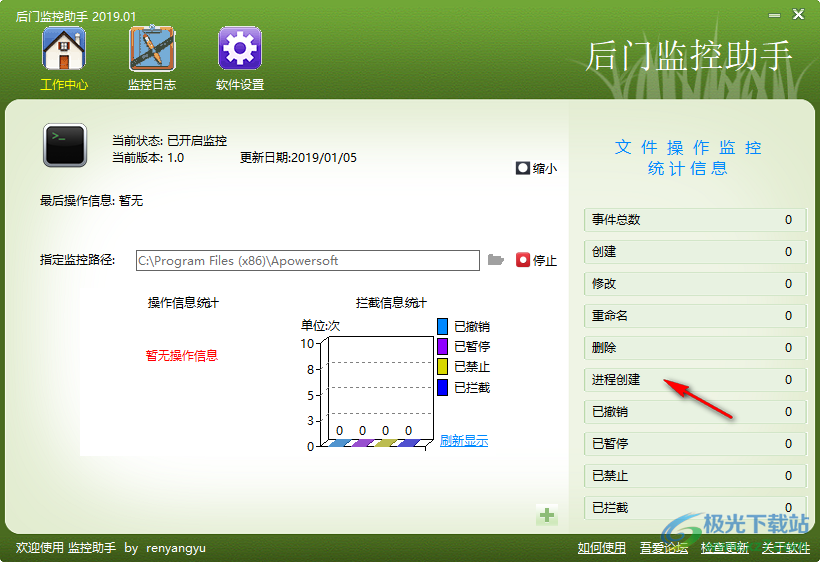
5、顯示操作日志列表,可以在軟件界面查看全部日志信息,可以導出日志
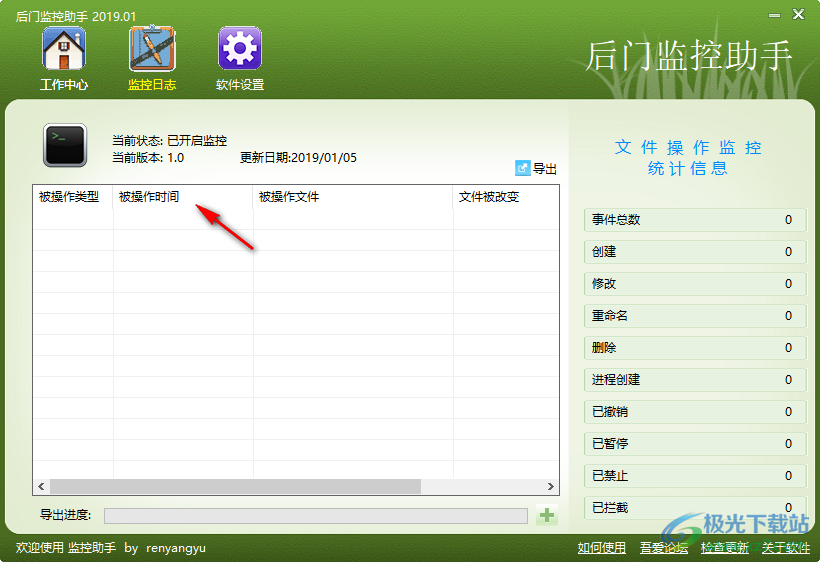
6、顯示軟件的設置界面,可以在這里選擇需要監控的類型,如果有不需要監控的內容就可以取消勾選
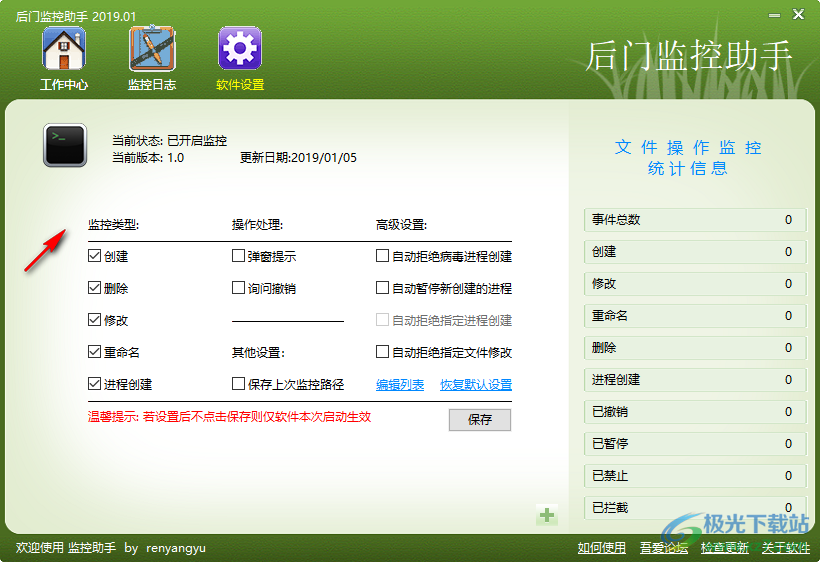
7、點擊軟件底部“如何使用”就可以打開軟件的幫助內容,可以查看主界面內容,可以查看軟件設置內容
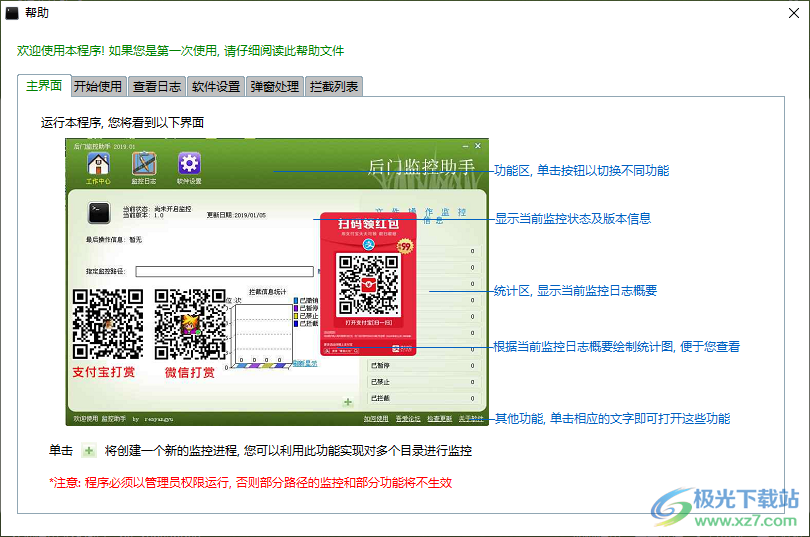
8、攔截的信息會直接彈出桌面提示,讓用戶可以了解“后門監控助手”攔截了哪些內容
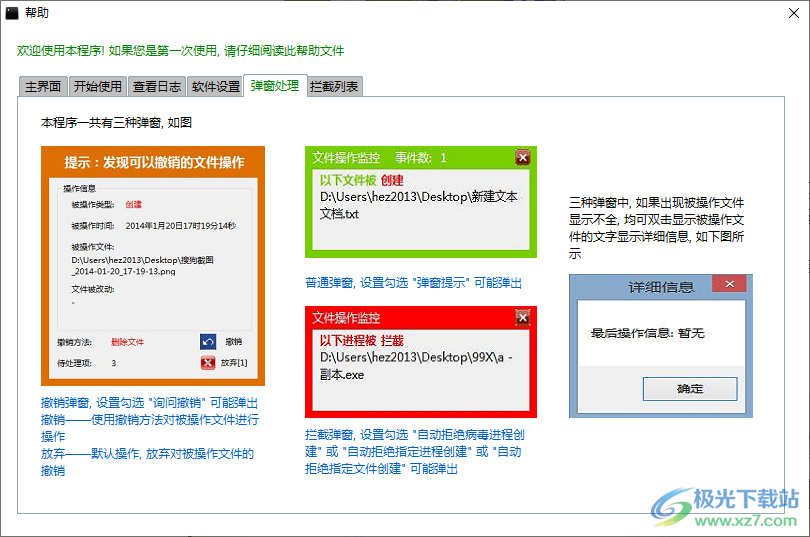
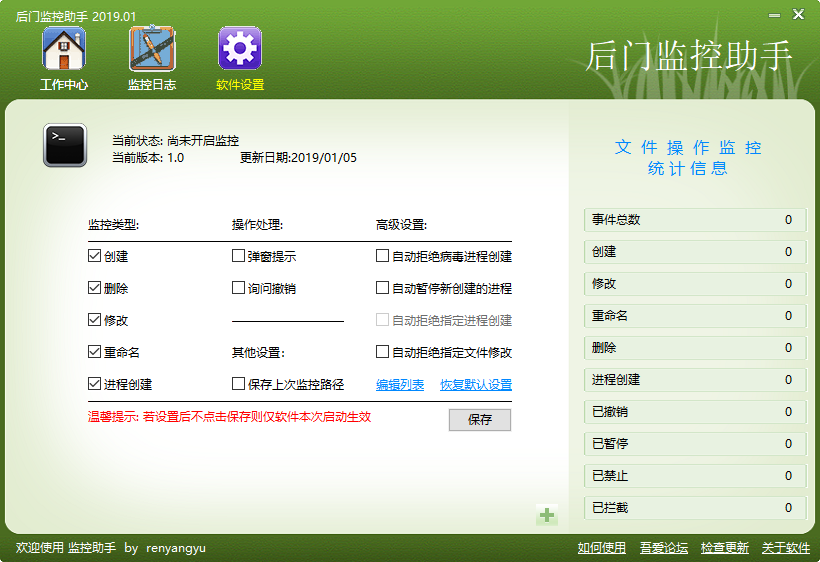
本類排名
本類推薦
- 1 360殺毒軟件v7.0.0.1050B
- 2 小紅傘殺毒軟件v15.0.2201.2134
- 3 360安全衛士電腦版v13.0.0.2005m 官方正式版
- 4 360系統急救箱64位版v5.1.64.1266 官方版
- 5 mcafee avert stinger電腦版v12.2.0.205 最新版
- 6 symantec antivirus企業殺毒軟件v10.0.0.359 官方版
- 7 eset smart security64位v10.0.390.0 官方版
- 8 360 incaseformat病毒專殺工具v3.0 官方版
- 9 金山貝殼木馬專殺pc版v1.0 官方版
- 10 木馬專家2020免費版v0701 正式版
裝機必備
換一批- 聊天
- qq電腦版
- 微信電腦版
- yy語音
- skype
- 視頻
- 騰訊視頻
- 愛奇藝
- 優酷視頻
- 芒果tv
- 剪輯
- 愛剪輯
- 剪映
- 會聲會影
- adobe premiere
- 音樂
- qq音樂
- 網易云音樂
- 酷狗音樂
- 酷我音樂
- 瀏覽器
- 360瀏覽器
- 谷歌瀏覽器
- 火狐瀏覽器
- ie瀏覽器
- 辦公
- 釘釘
- 企業微信
- wps
- office
- 輸入法
- 搜狗輸入法
- qq輸入法
- 五筆輸入法
- 訊飛輸入法
- 壓縮
- 360壓縮
- winrar
- winzip
- 7z解壓軟件
- 翻譯
- 谷歌翻譯
- 百度翻譯
- 金山翻譯
- 英譯漢軟件
- 殺毒
- 360殺毒
- 360安全衛士
- 火絨軟件
- 騰訊電腦管家
- p圖
- 美圖秀秀
- photoshop
- 光影魔術手
- lightroom
- 編程
- python
- c語言軟件
- java開發工具
- vc6.0
- 網盤
- 百度網盤
- 阿里云盤
- 115網盤
- 天翼云盤
- 下載
- 迅雷
- qq旋風
- 電驢
- utorrent
- 證券
- 華泰證券
- 廣發證券
- 方正證券
- 西南證券
- 郵箱
- qq郵箱
- outlook
- 阿里郵箱
- icloud
- 驅動
- 驅動精靈
- 驅動人生
- 網卡驅動
- 打印機驅動



































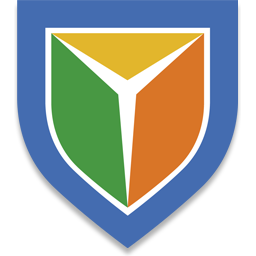
網友評論